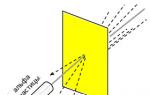¿Cómo firmar documentos electrónicamente y es posible hacerlo? Cómo firmar documentos word y pdf con firma electrónica. Cómo firmar un archivo rar con firma digital.
Cómo firmar un documento firma electronica ¿Usando programas criptográficos modernos? Consideremos los detalles de la solución de este problema usando el ejemplo del conocido programa "CryptoARM".
¿Qué herramientas existen para firmar documentos de firma digital?
El tipo correspondiente de soluciones en el mercado moderno de TI se presenta en una amplia gama. Entre los más populares en Rusia:
- "CryptoPRO" es un paquete de software universal para el intercambio de documentos electrónicos protegidos por firmas digitales en una amplia gama de formatos;
- "CryptoARM" es un programa especializado para firmar archivos mediante firma digital;
- "CryptoTree" es una solución que proporciona el componente técnico a la hora de organizar circulación electrónica legalmente documentos importantes, que están protegidos mediante firma digital.
Las soluciones más simples y universales sobre cómo firmar un documento con firma electrónica incluyen el programa CryptoARM: se integra fácilmente en las interfaces de Windows, es fácil de usar y configurar. Al usarlo, podrá comprender fácilmente cómo poner una firma electrónica en varios documentos.
"CryptoARM" si está disponible clave EDS se puede utilizar como herramienta de firma de documentos y como herramienta para verificar la autenticidad de determinadas firmas digitales.
Puede utilizar la versión gratuita de CryptoARM o solicitar una de pago a través del sitio web del desarrollador de esta solución: CRYPTO-PRO LLC. Continúe leyendo para aprender cómo firmar un documento de firma digital usando este software.
¿Qué archivos se pueden firmar digitalmente?
La especificidad de una firma electrónica es que se puede utilizar para certificar casi cualquier archivo, ya sea un documento de Word, PDF, dibujo o video. CON punto tecnológico Desde una perspectiva, firmar un documento PDF con una firma digital electrónica no es diferente de certificar un archivo multimedia:
- el programa criptográfico con el que se certifica el archivo genera su hash ( Breve información sobre integridad y sobre autoría);
- el hash se cifra usando llave privada;
- Se genera un documento firmado con firma electrónica o un archivo de firma digital independiente para el documento correspondiente.
Para verificar la autenticidad de un archivo, su destinatario debe, a su vez, utilizar Llave pública: Descifra el hash y le permite determinar la integridad y la autoría de un archivo, ya sea un documento de Word o una grabación de vídeo.
A su vez, hay un gran número de Variedades de software con los que puedes firmar un documento Word o PDF utilizando tu firma digital. Entre las soluciones más comunes en Rusia, como señalamos anteriormente, se encuentra el programa CryptoARM. Veamos cómo poner una firma digital en un documento de Word usándolo.
Cómo insertar una firma electrónica en un archivo usando CryptoARM (breves instrucciones)
Puedes utilizar el programa en cuestión en Windows de dos modos:
- a través del menú contextual de archivos en el Explorador (haciendo clic derecho en el archivo y seleccionando la opción deseada);
- a través de la interfaz principal del programa (iniciándolo desde el escritorio).
Cómo firmar electrónicamente un documento de Word: resolver este problema a través del menú contextual de Windows es bastante conveniente. Si tenemos la solución CryptoARM a nuestra disposición, la mantendremos.
Estudiemos las características del uso de las capacidades correspondientes de CryptoARM en la práctica.
Cómo poner una firma electrónica en un documento de Word (Word 2003, Word 2007, Word 2010, 2013, 2016)
Aceptemos que nuestro archivo se creó usando Word 2007: ¿cómo firmar electrónicamente un documento en este caso? Tenga en cuenta que para la cuestión de cómo firmar electrónicamente un documento en Word 2010 y otras versiones utilizadas, estas instrucciones también son relevantes.
Seleccione el archivo de Word ubicado en la carpeta de la computadora, haga clic derecho sobre él, luego seleccione la opción “CryptoARM”, luego “Firmar”. Se abrirá el "Asistente para la firma de archivos de programa".
En la ventana "Asistentes" que se abre, puede comprobar nuevamente si está seleccionado el archivo correcto para firmar. Si es necesario, agregue otros objetos a la lista de archivos firmados; se pueden certificar al mismo tiempo. Habiendo decidido el archivo o lista de aquellos a firmar, haga clic en “Siguiente”.
En la siguiente ventana "Asistentes", debe seleccionar la configuración de codificación (puede dejar los valores predeterminados) y también especificar la ruta para colocar los archivos firmados con una firma digital. Haga clic en Siguiente".
En la siguiente ventana, puede configurar varios detalles de la firma (por ejemplo, visa, comentarios, marca de tiempo), si es necesario. Aquí también puede marcar la casilla junto a "Guardar firma en un archivo separado". Si se hace esto, el hash de la firma digital se guardará por separado del documento que se certifica (pero la verificación posterior de la firma digital requerirá la presencia simultánea de ambos archivos). En caso contrario, se combinarán en un solo fichero el documento y la firma digital que lo acredite.
Ahora debe seleccionar un certificado de firma emitido por una autoridad de certificación. Se puede colocar en una PC (registrada en el registro) o en medios externos- unidad flash, token electrónico. En el segundo caso, deberá conectar los medios adecuados a la computadora.
En la ventana que se abre después de seleccionar un certificado, todas las configuraciones se pueden dejar como predeterminadas.
Haga clic en "Siguiente" y luego en "Finalizar". El archivo firmado con firma digital aparecerá en la carpeta especificada anteriormente en la ventana "Asistentes". EN caso general su ubicación será la misma que la ubicación del archivo fuente. El nombre del archivo firmado con CryptoARM coincidirá con el original, pero se complementará con una extensión de firma digital electrónica; por regla general, esta es la extensión SIG.
Cómo certificar PDF mediante firma digital
Entonces, sabemos cómo firmar digitalmente un documento en Word. Hemos señalado anteriormente que este procedimiento No es fundamentalmente diferente de la certificación mediante firma digital de cualquier otro archivo. Pero cuando se trabaja con algunos tipos de datos, aún puede haber matices.
En particular, el procedimiento de certificación de archivos PDF tiene determinadas características. ¿Cómo poner una firma electrónica en un documento PDF (teniendo en cuenta las características de este formato de archivo)?
Los pasos principales al utilizar "CryptoPRO" al realizar una tarea como poner una firma electrónica en un documento PDF serán casi los mismos que para un documento de Word. La firma digital en un archivo PDF se coloca mediante un algoritmo similar al que discutimos anteriormente, cuando estudiamos la cuestión de cómo firmar un documento de Word con una firma electrónica.
Al mismo tiempo, hay que tener en cuenta que al certificar un documento PDF, tiene sentido separar el hash de la firma digital del documento correspondiente y escribirlo en un archivo separado.
El caso es que algunas soluciones de Adobe, desarrollador del formato PDF, permiten firmar documentos en este formato utilizando medios estándar. Es muy posible que el destinatario del archivo primero quiera familiarizarse con las firmas correspondientes y solo después comprobar la autenticidad de la firma digital del documento.
Al mismo tiempo, el destinatario del documento podrá no tener a su disposición el kit de distribución CryptoARM u otra solución de clave pública para verificar una firma electrónica en Word o PDF. En este caso, la decisión es cómo firmar el documento. PDF electrónico una firma digital (dividiendo o combinando la firma digital y el documento en sí) puede proporcionar una herramienta adicional de verificación de archivos para el destinatario.
La cuestión de cómo firmar un archivo PDF con firma electrónica (separando la firma digital del archivo o combinándolas) debe acordarse de antemano con el destinatario del documento.
Resultados
Los programas criptográficos modernos, como CryptoARM, le permiten firmar casi cualquier archivo. La cuestión de cómo firmar digitalmente un documento Word o PDF suele resolverse muy rápidamente utilizando las interfaces de esta solución. En algunos casos, el formato específico de la firma es importante: en forma de un archivo separado o en forma de archivo adjunto al documento que se certifica. En este sentido, la solución a la pregunta de cómo firmar un documento PDF con firma digital electrónica puede diferir del procedimiento para certificar un documento en formato Word.
Puede conocer más sobre el uso de firmas digitales para la certificación de documentos en los siguientes artículos:
Hoy en día, cuando casi todo el flujo de documentos deja de tener papel, firmar documentos con ayuda es algo común.
En el campo la contratación pública Las solicitudes presentadas se firman electrónicamente. Esto les da a los clientes la garantía de que están tratando con participantes reales. Además, los contratos que se celebran como resultado de una contratación pública entran en vigor sólo después de su aprobación mediante una firma digital electrónica.
También se requiere una firma digital en las siguientes situaciones:
- Reportando a las autoridades regulatorias. Puedes enviarlo a en formato electrónico servicios como el Servicio de Impuestos Federales, Rosstat, el Fondo de Pensiones y el Fondo de Seguro Social. Esto simplifica enormemente la transferencia de información y aumenta la precisión: la mayoría de los servicios ofrecen verificación automática de errores.
- Gestión de documentos electrónicos.(EDO). Uno de los usos más comunes, ya que una carta firmada de esta forma corresponde a una carta en papel con sello y visa. Le permite pasar al flujo de documentos sin papel tanto dentro como fuera de la empresa.
- Servicios gubernamentales. Un ciudadano de la Federación de Rusia puede aprobar las solicitudes enviadas a los departamentos a través del portal de servicios gubernamentales, participar en iniciativas públicas, disfrutar cuenta personal en el sitio web del Servicio de Impuestos Federales, incluso solicite un préstamo.
- Se pueden utilizar como prueba facturas, contratos, cartas oficiales firmadas electrónicamente. Según el Código de Procedimiento de Arbitraje de la Federación de Rusia, dicho documento es análogo a uno en papel con una visa escrita a mano.
¿Qué tipos de firmas electrónicas existen?
Una firma digital electrónica es un “sello” que permite identificar a su propietario, así como verificar la integridad del documento firmado. Se han aprobado los tipos de firmas digitales y el procedimiento para su ejecución. Estableció que existen tres tipos de firmas:
- Simple. Comúnmente utilizado para firmar cartas o especificaciones, confirmado mediante contraseñas, códigos y otros medios, utilizado con mayor frecuencia en sistemas EDI corporativos.
- Reforzado. Se obtiene mediante el proceso de procesamiento criptográfico de la información y el uso de una clave privada. Le permite determinar quién firmó el documento, así como qué cambios se realizaron después de la firma.
- Reforzado. Es similar a uno no calificado, pero para su creación y verificación se utilizan tecnologías de protección criptográfica certificadas por el FSB de la Federación de Rusia. Dichas firmas electrónicas son emitidas únicamente por empresas acreditadas.
Hay varias formas de visar un documento. Veamos los más comunes.
Firmamos utilizando el paquete de software CryptoPRO CSP
Cómo firmar electrónicamente un documento de Word(MS Word)
1. Abra el archivo requerido, haga clic en el menú “Archivo” - “Información” - “Agregar firma electrónica (CRYPTO-PRO)”.
2. Seleccione la firma electrónica deseada, agregue un comentario si es necesario y haga clic en "Firmar".

3. Si no hay errores, el sistema muestra una ventana con firma exitosa.

Si el complemento CryptoPRO Office Signature está instalado
1. Abra el archivo deseado, seleccione "Archivo", luego "Agregar firma digital».

2. De manera similar a la opción anterior, seleccione la firma electrónica requerida, agregue un comentario, si es necesario, y haga clic en “Firmar”.

3. Si no hay errores, el sistema muestra un mensaje de que el documento se firmó exitosamente.

Cómo firmar electrónicamente un documento PDF(Adobe Acrobat PDF)
1. Abra el archivo PDF requerido, haga clic en el panel "Herramientas" y vea la etiqueta "Certificados". Elegimoslo.

2. Haga clic en "Aplicar una firma digital" y seleccione el área del archivo donde se ubicará la marca de firma.

4. Se abrirá una ventana con vista preliminar estampilla. Si todo está correcto, haga clic en "Firmar".

5. El sistema emitirá una notificación sobre la firma exitosa. Eso es todo.
Firmar con el paquete de software CryptoARM
Con este método, es posible cifrar todos los formatos modernos, así como archivos.
Así que vamos a resolverlo cómo firmar un documento de firma digital usando CriptoARM.
1. Abra el programa "CryptoARM" y seleccione el primer elemento de acción: "Firmar".

2. Estudiamos detenidamente las instrucciones del ES Creation Master. Haga clic en Siguiente".

3. Haga clic en "Seleccionar archivo", vaya al archivo deseado, haga clic en él y haga clic en "Siguiente".

4. Seleccione el archivo para firmar y haga clic en "Siguiente".

5. Vemos la ventana "Formato de salida". Si no requisitos obligatorios, luego dejamos la codificación como está. Puedes guardar en formato ZIP (para enviar por correo electrónico) o elegir una ubicación para guardar el resultado final. Haga clic en Siguiente".

6. En "Parámetros" puede seleccionar una propiedad, agregar un comentario y también seleccionar una firma electrónica adjunta (adjunta al archivo fuente) o separada (guardada como un archivo separado), así como parámetros adicionales si lo desea. Cuando todo esté listo, haz clic en “Siguiente”.

7. Ahora necesita seleccionar un certificado, para ello haga clic en "Seleccionar", indique certificado requerido y haga clic en "Siguiente".

8. En la siguiente etapa vemos la ventana final con breve descripción datos. Si la próxima vez los archivos se firman en el mismo orden, puede guardar el perfil. Haga clic en "Finalizar".

9. Si no hay errores, el sistema mostrará un mensaje indicando que la firma se realizó correctamente.
El artículo describe cómo firmar documentos (pdf, word, excel, xml, archivo) mediante firma electrónica. Consideremos lo que software necesario firmar documentos mediante firma digital, sus pros y sus contras.
Cómo firmar un archivo usando firma digital
Existen dos programas con los que puedes firmar un archivo mediante firma electrónica:
- Criptoarchivo ViPNet;
- CriptoARM.
CriptoArchivo ViPNet
Con este programa, puede firmar cualquier archivo, por ejemplo: doc, xls, jpg, xml, txt, firmar una declaración de firma digital, archivo. Después de firmar el archivo terminará con .sig
Ventajas: programa gratuito que requiere registro en el sitio web (recibirá la clave en correo electrónico). También es posible, al firmar un archivo con firma electrónica, utilizar una firma adjunta al archivo, es decir, el archivo y la clave se ubicarán en el mismo archivo o por separado del archivo.
Desventajas: Al firmar, puede agregar solo una firma electrónica;
Puede firmar un documento EDS haciendo clic derecho en el archivo y seleccionando ViPNet CryptoFile -> Iniciar sesión en el menú.
CriptoARM
Desventajas: software pago;
Ventajas: puede agregar varias firmas digitales al firmar un archivo.

Puede firmar un documento EDS haciendo clic derecho en el archivo y seleccionando CryptoARM -> Firmar en el menú.
Cómo firmar un pdf usando firma digital
Si necesita firmar un documento, por ejemplo para la oficina de impuestos, lea las instrucciones anteriores "Cómo firmar un archivo usando una firma electrónica" si necesita una firma con una parte visible en el documento, luego lea las instrucciones a continuación;
Para firmar un documento pdf mediante firma digital, necesita un software.
Ventajas: La firma electrónica es visible en el documento.
Desventajas: Costo del programa (90 días gratis).
También es necesario tener instalado Acrobat Reader DC o Adobe Acrobat Pro.
Antes de insertar una firma electrónica en un documento pdf, debe configurar Acrobat Reader DC para que funcione con el programa CryptoPro PDF. Para hacer esto, en Acrobat Reader DC presione Ctrl+K o vaya al menú Editar -> Configuración, en categorías seleccione. Firmas -> donde “Creación y registro” haga clic en Más detalles, ver imagen:

En el "Método de firma predeterminado", seleccione CryptoPro PDF como en la imagen:

vamos a firmar documento pdf con firma digital
Abra el documento pdf -> en el panel derecho haga clic en rellenar y firmar

En el panel superior de Acrobat Reader, haga clic en "Rellenar y firmar" -> "Herramientas adicionales"

Debe seleccionar la herramienta Certificados para agregar al panel.

Luego de hacer clic en Certificados, aparecerá en el panel la herramienta “Aplicar Firma Digital”, haga clic en ella, luego seleccione con el cursor el área donde desea poner una firma digital, aparecerá una ventana con la elección de un certificado.
Seleccione certificado -> Aceptar -> Firmar.

Una firma digital en pdf se ve así:

Nuestro documento pdf está firmado, de la misma manera puedes poner varias firmas en un archivo pdf.
Cómo firmar un documento de Word usando firma digital
Si necesita firmar un documento con una parte visible de la firma en el documento, lea las instrucciones a continuación, pero si necesita firmar un documento de Word y enviarlo, por ejemplo, a la oficina de impuestos, siga las instrucciones anteriores " Cómo firmar un archivo mediante firma electrónica” le convendrá.
Para firmar un documento de Word mediante firma digital, necesitamos un programa Oficina CryptoPro Firma.
— software pago, utilizado para firmar documentos Wort, Excel.
Después de la instalación, puede comenzar a firmar documentos inmediatamente firma digital de palabra, para hacer esto, abra el documento de Word que desea firmar con firma digital -> menú Calificar -> en el bloque Texto, haga clic en Línea de firma y seleccione Línea de firma (CRYPTO-PRO).

Supongamos que necesita insertar dos firmas electrónicas en un documento de Word, para ello realizamos la operación que se muestra arriba dos veces, sin firmar; Dado que después de firmar con una firma, el documento dejará de ser editable. Por tanto, insertamos dos campos para la firma electrónica.

Después de esto, puede firmar haciendo clic en una firma, seleccionar una firma electrónica y firmar, luego realizar las mismas acciones con la segunda firma.
Un documento de Word firmado con firma digital tiene este aspecto:

Cómo firmar un documento de Excel usando firma digital
No me repetiré, para firmar un documento de Excel utilizando una firma digital electrónica, debe hacer todo lo mismo que para Word, ver arriba.
Atención: Si necesita firmar un documento de Excel con una parte visible de la firma en el documento, lea más las instrucciones "Cómo firmar un documento de Word usando una firma electrónica", pero si necesita firmar un documento de Excel y enviarlo , por ejemplo, a la oficina de impuestos, entonces las instrucciones al principio de la página "Cómo" le vendrán bien para firmar el archivo con firma digital".
Cómo firmar un acuerdo mediante firma digital
Dependiendo del formato en el que se creó el acuerdo, lea el artículo anterior Cómo firmar un documento Word o PDF.
Cómo firmar un poder mediante firma electrónica
Lea el artículo anterior y elija la opción adecuada sobre cómo firmar un poder mediante firma electrónica.
Preguntas:
¿Está permitido editar un archivo de firma digital firmado?
— No, después de firmar el archivo no se puede editar; por ejemplo, si intenta editar el texto firmado en Word, se eliminan todas las firmas.
¿Cómo es un documento firmado con firma digital?
— Todo depende del método que hayas utilizado para firmar el documento. Si firmó el documento como se indica en las instrucciones al principio, el archivo tendrá la extensión .sig. Además, el archivo y la firma digital pueden ser un archivo separado, depende del método de firma del archivo.
Si firmó un documento pdf, word o excel usando programas especiales, entonces no es posible distinguirlos. Debe abrir el documento y comprobar en su interior si hay firma o no.
EN Últimamente capacidades de información Las redes de Internet han crecido significativamente y necesidad de aprobación documentos electronicos, con la ayuda del cual se pueden realizar determinadas operaciones.
Cómo instalar en una computadora
Antes de poder firmar documentos de forma remota, primero debe instalar en la computadora certificado de firma digital , gracias al cual será posible visar incluso documentos serios relacionados con cuestiones financieras.
Para instalar una firma digital en una computadora personal, debe instalar el programa CryptoPro. Después de la instalación, debe iniciarlo haciendo clic con el botón izquierdo del mouse. A continuación, seleccione la pestaña "Servicio" en la ventana que se abre y seleccione "Ver certificados en el contenedor".

Aparecerá una nueva ventana en la que deberá seleccionar el botón “Examinar”, al hacer clic el usuario tendrá acceso a la lista de contenedores. De esta lista, seleccione el que se utilizará para trabajos posteriores.
Después de seleccionar el contenedor, haga clic derecho sobre él y abra la pestaña "Propiedades". Se abrirá la ventana "Asistente de importación de certificados". Luego movemos todos los archivos seleccionados al almacenamiento en la categoría "Personal".
Después de que la computadora importe todos los archivos al contenedor requerido, la instalación de la firma digital en la computadora se considerará completamente completa y podrá comenzar a trabajar.
Procedimiento operativo general
 La rápida difusión de las firmas digitales no puede causar ninguna sorpresa particular, ya que en la era del desarrollo tecnologías de la información El uso de documentación electrónica se ha vuelto omnipresente.
La rápida difusión de las firmas digitales no puede causar ninguna sorpresa particular, ya que en la era del desarrollo tecnologías de la información El uso de documentación electrónica se ha vuelto omnipresente.
Gracias a la presencia de su propia firma, puede respaldar documentos para una amplia variedad de propósitos y el usuario recibe muchas ventajas al interactuar con socios comerciales.
Antes de firmar un documento, primero debe crearlo. Esto significa que se ingresa cierta información en el expediente, que formará el cuerpo del documento y deberá ser certificada.
Una vez agrupada e ingresada completamente la información, es necesario agregar una línea de firma y la propia firma digital. El algoritmo de firma será diferente entre sí. Todo depende ¿Qué software se utiliza para trabajar?.
como firmar
Consideremos con más detalle cómo firmar un documento, según el software que se utilice para el trabajo activo y la creación de documentación. Existen varios tipos de programas que interactúan con firmas digitales y se utilizan para realizar cualquier operación y transferir información personal.
Palabra
Este es el programa más popular para crear archivos que requieren una visa mediante una firma digital electrónica. Todo dependerá de qué versión del programa se utilice:

HTML
De vez en cuando es necesario colocar una visa en documentos en formato HTML. Un formulario similar requiere una firma cuando se utilizan portales gubernamentales de Internet para proporcionar ciertos servicios (por ejemplo, Fondo de pensiones RF www.pfrf.ru).
Para firmar, deberá ir al portal utilizando el navegador Internet Explorer, buscar en su menú la función "Firmar y enviar", decidir el certificado y, siguiendo las indicaciones del cuadro de diálogo, hacer clic en el botón "Firmar". .

Para firmar un documento en formato PDF, deberá instalar el complemento CryptoPro PDF en su computadora, que fue especialmente diseñado para funcionar con Adobe Reader versión 7.0 y superior. Este complemento está disponible gratuitamente en Internet y, además, es absolutamente gratuito.
XML
Los documentos con extensión XML se encuentran con mayor frecuencia cuando se trabaja con bases de datos. En algunas situaciones, es necesario respaldar un documento (por ejemplo, si se trata de un documento relacionado con datos estadísticos o información sobre el devengo). salarios empleados).
Para poner su firma, debe presionar una tecla especial integrada en el programa de forma predeterminada. También existe la opción de firmar documentos en formato XML utilizando capacidades de software adicionales proporcionadas por varios programas, incluidos CryptoPro ARM y XMLdsig.
Documentos de varios archivos (archivos Rar y similares)
En ocasiones puede ser necesario firmar una gran cantidad de documentos. En esta situación, es recomendable poner una firma electrónica en cada expediente por separado. Si por alguna razón esta operación no es posible, entonces se permite otra opción.

Es necesario crear la llamada tarjeta de documento en un archivo adjunto de texto separado. Debe contener todos los datos de identificación de cada documento de la lista, así como funciones hash clave para cada archivo.
Base de datos
La necesidad de firmar bases de datos surge solo en dos casos: si trabajas con nóminas o te ocupas de deducciones fiscales. En este caso, dejar una firma electrónica será sumamente sencillo. El programa utilizado para la base de datos inicialmente tiene un botón incorporado para firmar el documento. Deberá encontrarlo y realizar varias acciones de acuerdo con las indicaciones del menú.
Qué hacer si la firma digital no funciona
Los usuarios suelen encontrar un problema cuando la firma digital no funciona y no hay forma de certificar un documento en formato electrónico. Problemas como estos son comunes y existen soluciones específicas para ellos.

Veamos los casos más habituales de problemas con las firmas digitales:
- "Certificado no válido". Para solucionar este problema, deberá instalar una firma electrónica, siguiendo las indicaciones de la Autoridad de Certificación.
- "El certificado no es de confianza". Este problema ocurre con bastante frecuencia y para solucionarlo es necesario instalar certificados raíz Autoridad de certificación, que se puede encontrar en medios digitales con datos mediante firma digital o en el portal oficial de Internet de la Asociación de Plataformas Electrónicas Libres aetp.ru.
- "El programa CryptoPro ha caducado". Sólo hay una solución a este problema: introducir una clave de licencia. Una vez completada esta operación, el problema se resolverá y el programa volverá a funcionar.
- « Capicom no está instalado o no funciona correctamente". Para hacer frente a esta complejidad, deberá descargar e instalar Capicom y luego configurar el navegador de acuerdo con las instrucciones proporcionadas en plataformas comerciales con quién planeas interactuar.
- "La clave del contenedor no coincide con la clave del certificado". Si se identifica esta dificultad al trabajar con firma digital, deberá revisar cuidadosamente todos los contenedores en su computadora. Es posible que se haya movido la firma o que se haya seleccionado el certificado incorrecto debido a un problema técnico. Si no se encuentra el contenedor requerido, en este caso deberá realizar una solicitud al Centro de Certificación sobre la reinstalación y reemisión de la firma digital.
- "No hay selección de certificado o no se encontraron certificados de trabajo". Esta situación Se considera uno de los más complejos y aquí puede encontrar una solución eficaz instalando certificados raíz de CA y Capicom. Además, también tendrás que contactar con la Autoridad de Certificación y obtener información adicional sobre el periodo de validez del certificado.
Criptoprotección y confiabilidad
 El uso de firmas digitales es cada vez más Más y más tema de actualidad
. En condiciones de flujo de documentos sin papel, aparecen características positivas clave de las firmas digitales, como un aumento significativo en la velocidad de trabajo con documentos, un aumento en el número de documentos procesados en términos cuantitativos y mucho más.
El uso de firmas digitales es cada vez más Más y más tema de actualidad
. En condiciones de flujo de documentos sin papel, aparecen características positivas clave de las firmas digitales, como un aumento significativo en la velocidad de trabajo con documentos, un aumento en el número de documentos procesados en términos cuantitativos y mucho más.
Sin embargo, muchos usuarios siguen desconfiando porque creen que existe una alta probabilidad de convertirse en víctimas de piratas informáticos.
Opinión similar cardinalmente incorrecto. La firma digital opera sobre la base de las reglas y requisitos de la protección criptográfica, en la que existe una clave de acceso pública y secreta. Disponible únicamente para aquellas firmas digitales que estén clasificadas como altamente cualificadas. Su diferencia radica en el hecho de que la criptoprotección tiene un certificado de calidad del FSB de la Federación de Rusia y, a priori, es imposible encontrar acciones fraudulentas o de piratas informáticos al utilizarla.
Otro punto importante es el hecho de que la firma digital de acuerdo con regulaciones federales es igual a una firma normal y por lo tanto la protección criptográfica debería haber aumentado requisitos de calificación para evitar la fuga de información al dominio público.
En estas instrucciones se presenta información adicional sobre el proceso de firma de un documento de firma electrónica.
Vistas de publicaciones: 6,023
Estudio Android Proporciona amplias oportunidades tanto para el desarrollo de aplicaciones como para aumentar la automatización y la comodidad en la programación.
Si está utilizando un sistema de compilación Gradle Para crear sus aplicaciones, también puede configurar varias opciones para crear firmas para sus aplicaciones.
Probablemente no desee publicar sus claves de firma, contraseñas y nombres de usuario en un repositorio público (o incluso privado). Por lo tanto, puede definir clave, contraseña y nombre de usuario como propiedades en un archivo separado.
Antes de comenzar a firmar su aplicación, debe crear una nueva propiedad en su archivo gradle.properties. llamémoslo Claves.repo y, como valor, especifique la ruta a la carpeta donde posteriormente se ubicará el almacén de claves y el archivo con propiedades (por ejemplo, C:/Usuarios/Nombre de usuario/.signing).
Keys.repo=C:/Users/Nombre de usuario/.signing
Luego debe crear esta carpeta o, si especificó una existente, abrirla. Necesitas crear un archivo en él. SuNombreProyecto.properties, dentro del cual la ruta al almacén de claves, el alias de clave y la contraseña se escribirán como propiedades en el siguiente formulario.
RELEASE_STORE_FILE=/SuNombreProyecto/KeyStoreName.jks RELEASE_STORE_PASS=****** RELEASE_ALIAS=KeyAlias RELEASE_KEY_PASS=******
¿Cómo crear un almacén de claves?
Si no tiene un almacén de claves, puede crear uno fácilmente con usando Android Estudio. Para hacer esto, seleccione el elemento del menú. Construir -> Generar APK firmado.
En la ventana que aparece, debe hacer clic Crear nuevo... Como resultado, se abrirá una ventana en la que puede especificar dónde se ubicará el almacenamiento de claves (para esta lección, es mejor seleccionar inmediatamente la ruta que especificó en SuNombreProyecto.properties en propiedad RELEASE_STORE_FILE), así como información clave.

Entonces necesitas crear una carpeta. Su nombre de proyecto y transfiera el archivo de almacén de claves requerido allí.
Ahora puede proceder directamente al proceso de firma. Para hacer esto, necesita abrir el archivo en su proyecto. construir.gradle(ubicado en la carpeta de la aplicación). Dentro del bloque androide debe agregar el siguiente código.
SigningConfigs ( depuración ( /* no hay cambios aquí */ ) lanzamiento ( if (project.hasProperty("Keys.repo")) ( def projectPropsFile = file(project.property("Keys.repo") + "/YourProjectName.properties " ) if (projectPropsFile.exists()) (Propiedades props = new Properties() props.load(new FileInputStream(projectPropsFile)) storeFile file(file(project.property("Keys.repo") + props["RELEASE_STORE_FILE"]) ) storePassword props["RELEASE_STORE_PASS"] keyAlias props["RELEASE_ALIAS"] keyPassword props["RELEASE_KEY_PASS"] ) ) else ( println "===================== = ====================================" println " - Configure el entorno de compilación de lanzamiento, por ejemplo. ~/. directorio de firma" println "========================================== ================== ==========" ) ) )
¿Cuáles son los diferentes esquemas para obtener una firma?
Existen dos esquemas para obtener una firma APK: tarro v1 Y v2 APK completo.
En el primer caso está firmado. FRASCO-file, que es la forma tradicional de firmar. La firma v1 no protege algunas partes del APK, como los metadatos ZIP. El verificador de APK debe manejar una gran cantidad de estructuras de datos que no son de confianza (aún no verificadas) y luego descartar datos que no están firmados, lo que deja una gran superficie de ataque. Además, el verificador de APK debe descomprimir todas las entradas comprimidas, lo que desperdicia mucho tiempo y memoria. Para solucionar estos problemas, se ha desarrollado el segundo esquema v2 Full APK.
El esquema v2 se presentó en Android 7.0 Turrón (API 25) y funciona a partir de la versión Estudio Android 2.2 Y Complemento de Android Gradle 2.2. Este esquema proporciona una instalación de aplicaciones más rápida y una buena protección contra cambios no autorizados en el APK. El contenido del APK se procesa y firma, luego el resultado Bloque de firma APK insertado en el APK.

Durante la verificación, el esquema v2 trata el APK como un blob y realiza la verificación de la firma en todo el archivo. Cualquier modificación del APK, incluidas las modificaciones de los metadatos ZIP, invalida la firma. Esta forma de verificación es mucho más rápida y puede detectar más modificaciones no autorizadas.
El nuevo formato es compatible con versiones anteriores, por lo que los APK firmados con el nuevo esquema se pueden instalar en dispositivos más antiguos (que simplemente ignorarán la nueva firma) siempre que esos APK también estén firmados con el esquema v1.

De forma predeterminada, la firma utiliza ambos esquemas para que las aplicaciones se puedan instalar en cualquier dispositivo. Sin embargo, si es necesario, puede desactivar la firma v1 o v2. Para hacer esto, en el código anterior en el bloque liberar Basta añadir las siguientes líneas.
V1SigningEnabled falso
V2SigningEnabled falso
También es importante tener en cuenta que debe firmar con el esquema v1 antes de firmar con el esquema v2, ya que el APK no pasará la verificación bajo el esquema v2 si se firma con certificados adicionales después de firmar con el esquema v2.
Una vez agregado el código, incluya este código en un bloque. tipos de construcción adentro liberar. Por ejemplo:
BuildTypes (lanzamiento (minifyEnabled true listeningResources true proguardFiles getDefaultProguardFile("proguard-android.txt"), "proguard-rules.pro" signingConfig signingConfigs.release))
Ahora puedes hacerlo de forma segura en el elemento del menú. Construir elegir Construir APK, habiendo cambiado previamente el tipo de montaje de depurar en liberar. Como se vio, este método conveniente porque es automático, solo necesita configurarlo una vez y sus almacenamientos de claves pueden estar seguros.